Воспользоваться Интернет-сервисом «Представление налоговой и бухгалтерской отчетности в электронном виде» можно только после выполнения рекомендаций представленных в п.п. 3-4. Для работы с Интернет-сервисом необходимо запустить Internet Explorer и в адресной строке ввести ссылку: http://nalog.ru/rn77/service/pred_elv/, либо зайти на сайт http://www.nalog.ru выбрать раздел «Электронные услуги/Представление налоговой и бухгалтерской отчетности в ЭВ». Откроется страница «Представление налоговой и бухгалтерской отчетности» (Рис. 31).
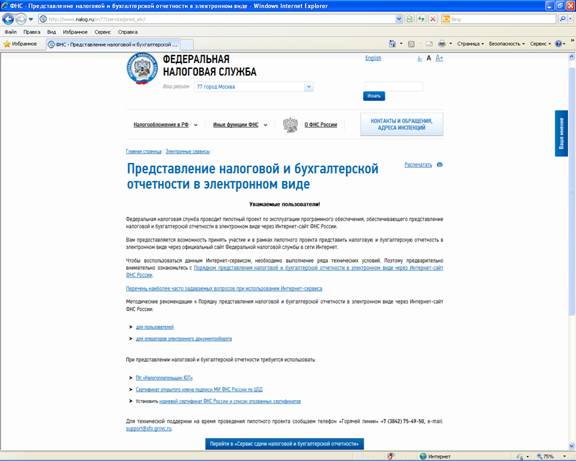
Рис. 31
Необходимо выбрать пункт «Перейти в Сервис сдачи налоговой и бухгалтерской отчетности».
В результате должна отобразиться страница проверки условий использования сервиса (Рис. 32):

Рис. 32
Выбрать пункт «Проверить выполнение условий».

Рис. 33
После успешной проверки условий использования сервиса, выбрать пункт «Начать работу с сервисом» (Рис. 33).
При первом входе на портал появляется диалоговое окно «Профиль пользователя». В данном окне необходимо заполнить данные своей организации. Поля, отмеченные звездочкой обязательны для заполнения (Рис. 34).

Рис. 34
Загрузка отчетности осуществляется в сервисе «Загрузка файла». В данном сервисе загружается транспортный контейнер, сформированный в программе «Налогоплательщик ЮЛ». При помощи кнопки «Обзор» выбрать cформированный транспортный контейнер для отправки и нажать кнопку «Отправить» (Рис. 35).

Рис. 35
После передачи файла произойдет автоматический переход на страницу проверки статуса отчета: откроется сервис «список переданных файлов», в котором отобразится загруженная декларация. Состояние у данной декларации будет «в ожидании». После того, как состояние декларации изменится на «Завершено (успешно)», отчетность считается принятой (Рис. 36).

Рис. 36
В данном сервисе можно просмотреть полный документооборот по загруженной декларации. Для просмотра документооборота необходимо выбрать декларацию. Откроется диалоговое окно, в котором отображена история документооборота по выбранной декларации. (Рис. 37).

Рис. 37
 2018-02-14
2018-02-14 637
637








